Efnisyfirlit
Tímabil er upphafspunkturinn (dagsetning og tími) sem tölvur mæla kerfistíma sinn frá. Tímabilið í UNIX- og POSIX-stýrikerfum er til dæmis 00:00:00 UTC fimmtudaginn 1. janúar 1970. Stundum stöndum við frammi fyrir tímagagnagagnasetti sem er einfaldlega samantekt á sekúndum frá Unix-tímanum. Hins vegar getum við ekki skilið bara tölur þar sem við notum dagsetningu, mánuð og ár til að telja tímann. Þannig að við ætlum að umbreyta tímabilstíma í dagsetningu excel
Sækja æfingarvinnubók
Þú getur halað niður æfingarbókinni frá eftirfarandi niðurhalshnappi.
Umbreyta tímabilstíma í dagsetningu.xlsx
2 einfaldar aðferðir til að umbreyta tímabilstíma í dagsetningu í Excel
Í hólfum B5:B16 höfum við a svið Unix tímastimpla til að umbreyta í dagsetningar.
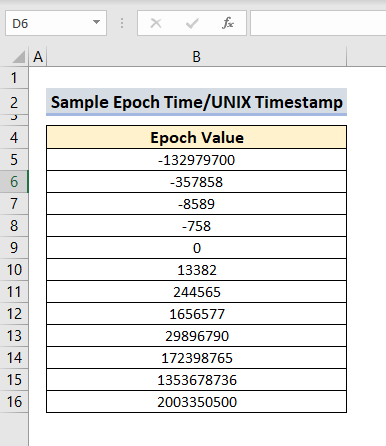
1. Notkun DATE Function og Format Cells Tool
Við munum fyrst umbreyta Unix tímastimplum í raðnúmer með því að nota formúlu með DATE fallinu , notaðu síðan dagsetningarsniðið til að breyta þeim í Excel dagsetningar.
📌 Skref:
- Sláðu inn eftirfarandi formúlu í hólf C5 og ýttu á Enter.
=(((B5/60)/60)/24)+DATE(1970,1,1) 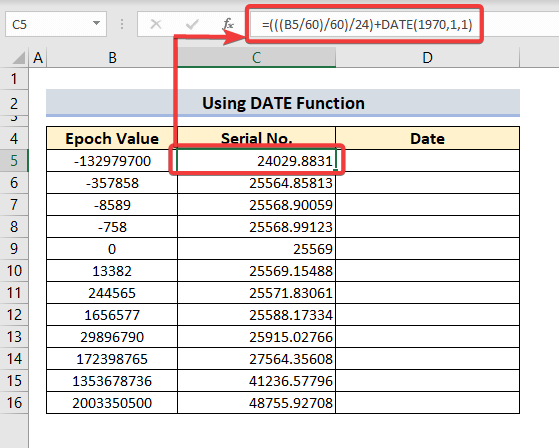
- Dragðu nú fyllingarhandfangið til að fylla eftirfarandi hólf í þeim dálki.
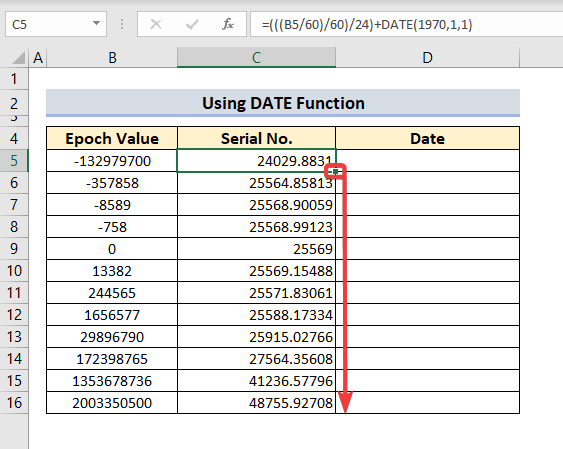
- Eftir að formúlunni hefur verið beitt munum við bara afrita dálkinn í aðliggjandi dálk með Ctrl+C og Líma gildin inn í dagsetningunadálka.
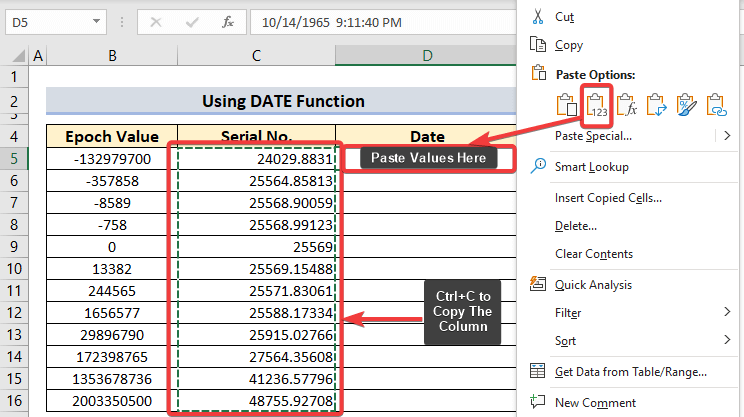
- Í augnablikinu munum við velja raðnúmerið. og Format Cells ... til að breyta þessum tölum í dagsetningu.
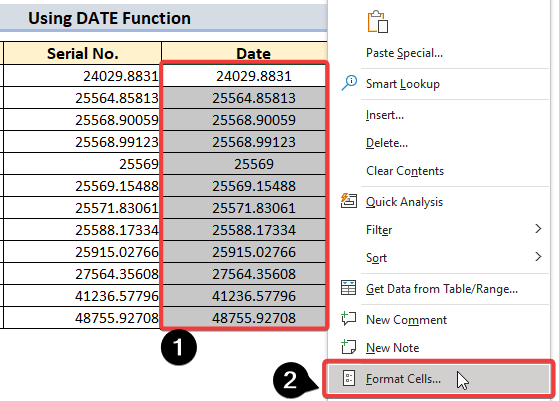
- Á meðan birtist Format Cells -up kassi mun birtast og við munum velja Date úr Category , síðan 14-Mar-2012 frá Type, og eftir það smellirðu bara á Ok .
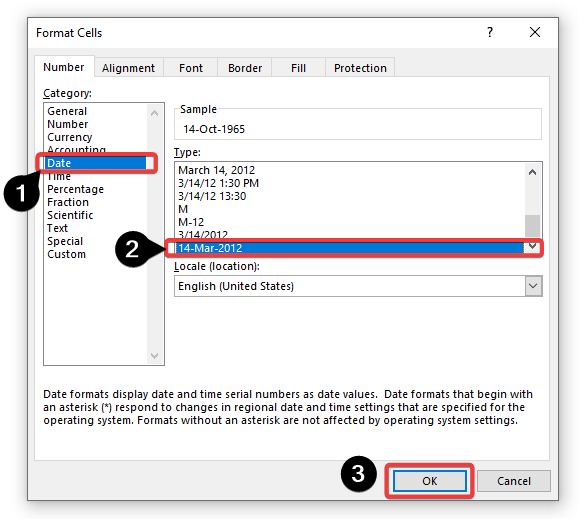
- Í kjölfarið er þetta gagnasett á myndinni hér að neðan framsetning á umbreytingu tímabilsins til dagsins í dag.
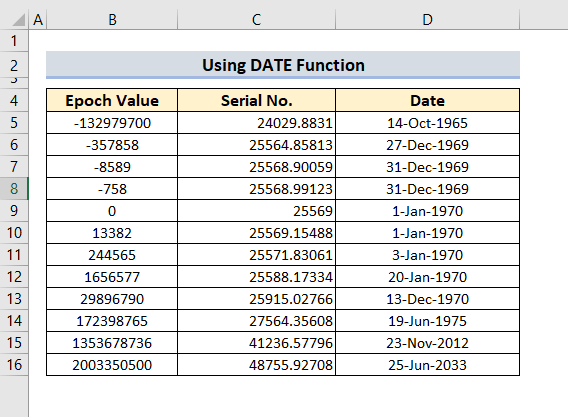
Lesa meira: Umbreyttu tugahnitum í gráður mínútur sekúndur í Excel
2. Sameina DAGSETNING & TEXT aðgerðir til að umbreyta tímaskeiðstíma í dagsetningu
TEXT aðgerðina má einnig nota ásamt DATE aðgerðinni til að umbreyta Unix tímastimplaupplýsingum í Excel dagsetningar.
📌 Skref:
- Smelltu á hólf C5 og sláðu inn eftirfarandi formúlu.
=TEXT((B5/86400)+DATE(1970,1,1),"m/d/yyyy") 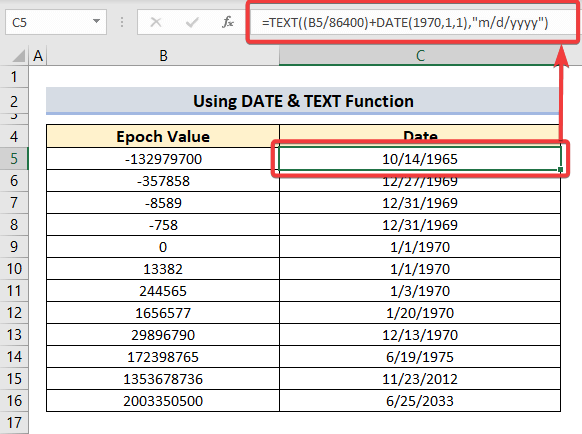
- Dragðu fyllingarhandfangið og við fyllum restina af hólfunum.
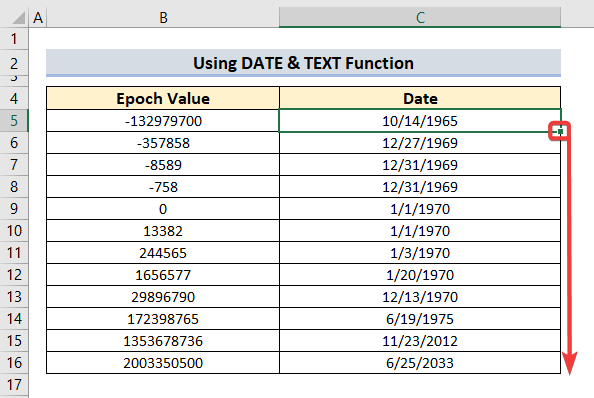
Lesa meira: Breyta tíma í texta í Excel (3 árangursríkar aðferðir)
Niðurstaða
Fylgdu þessum skrefum og stigum til að umbreyta tímabilstíma yfir í Excel. Þér er velkomið að hlaða niður vinnubókinni og nota hana til eigin æfingar. Ef þú hefur einhverjar spurningar, áhyggjur eða ábendingar, vinsamlegast skildu eftir þær í athugasemdahlutanum. Fyrir fleiri slíkar greinar, heimsækja bloggið okkar ExcelWIKI .

